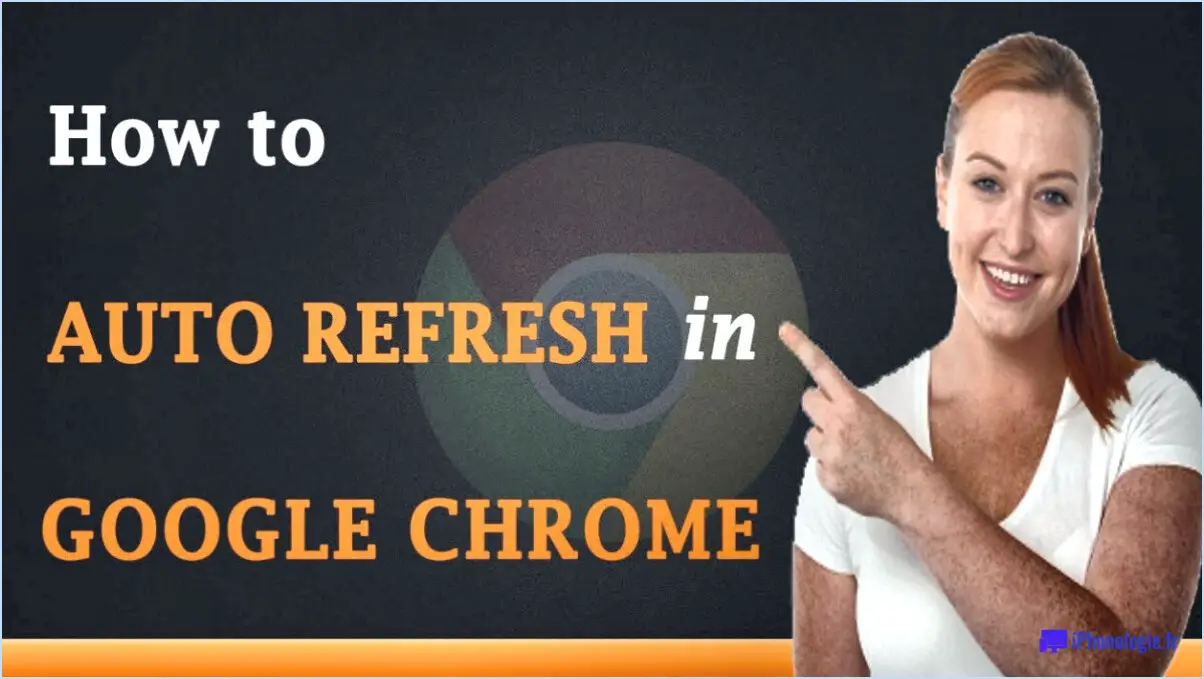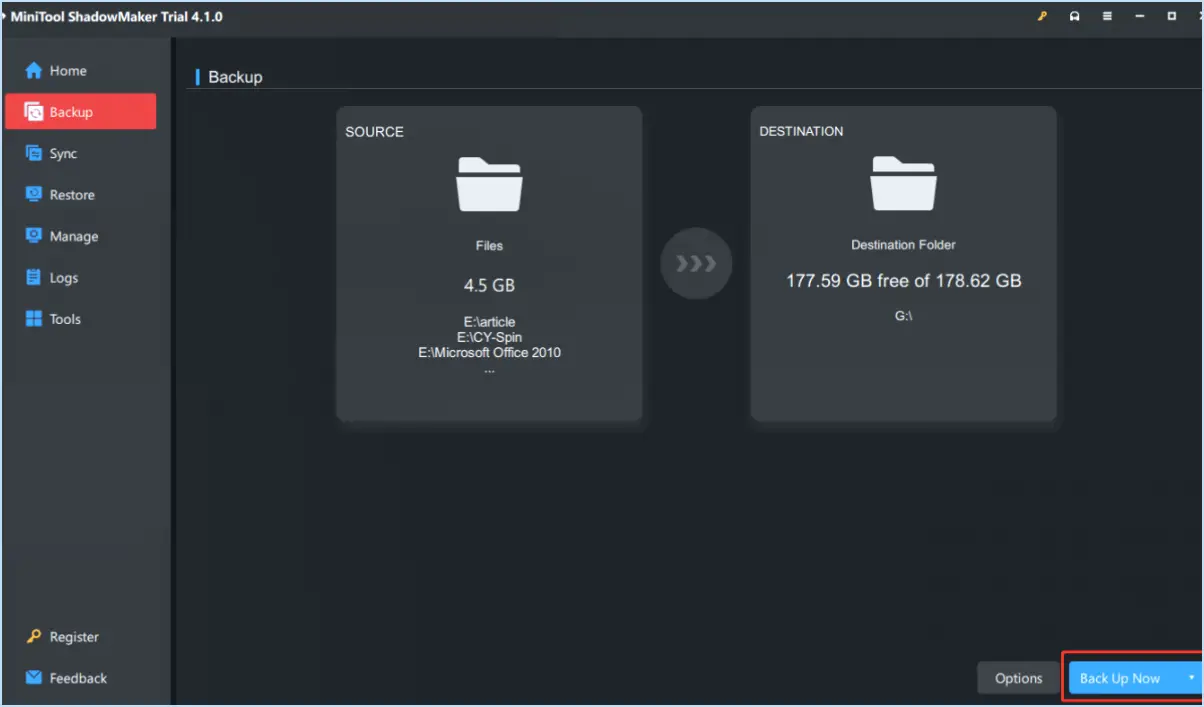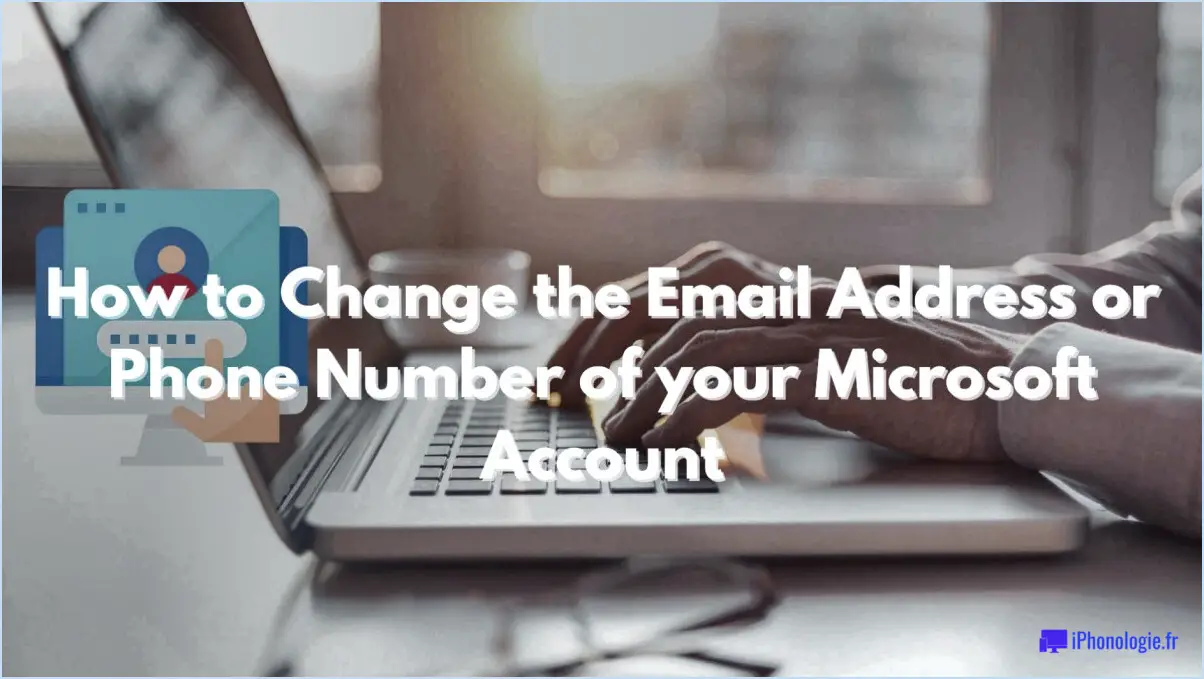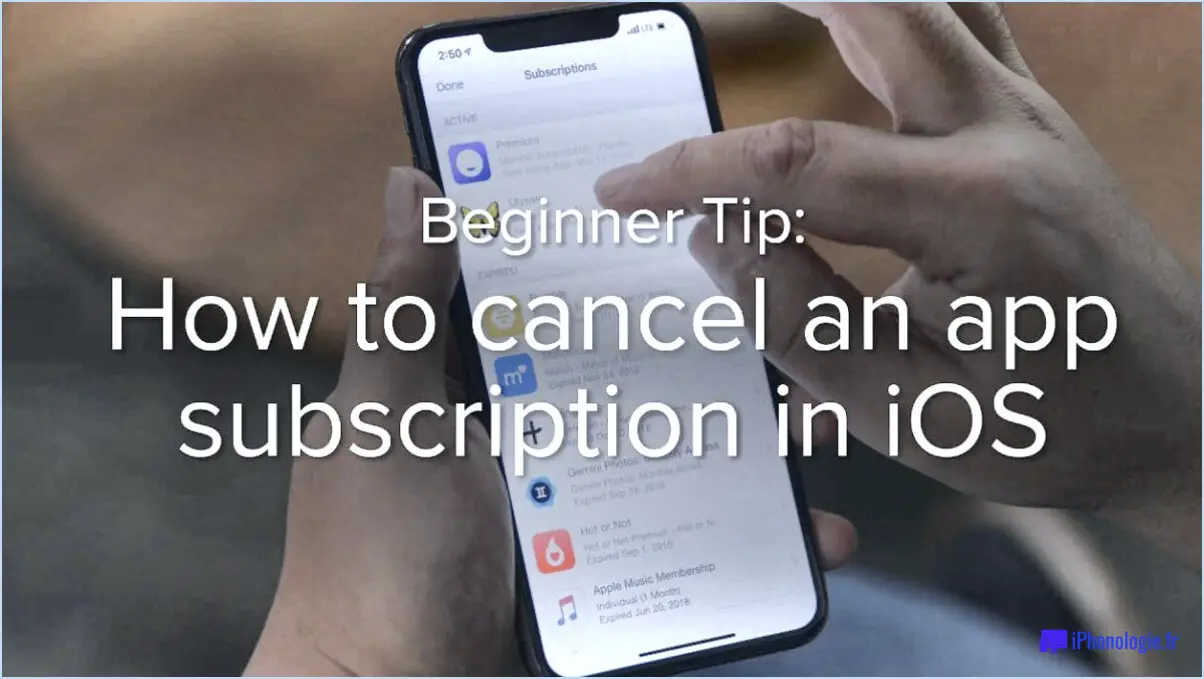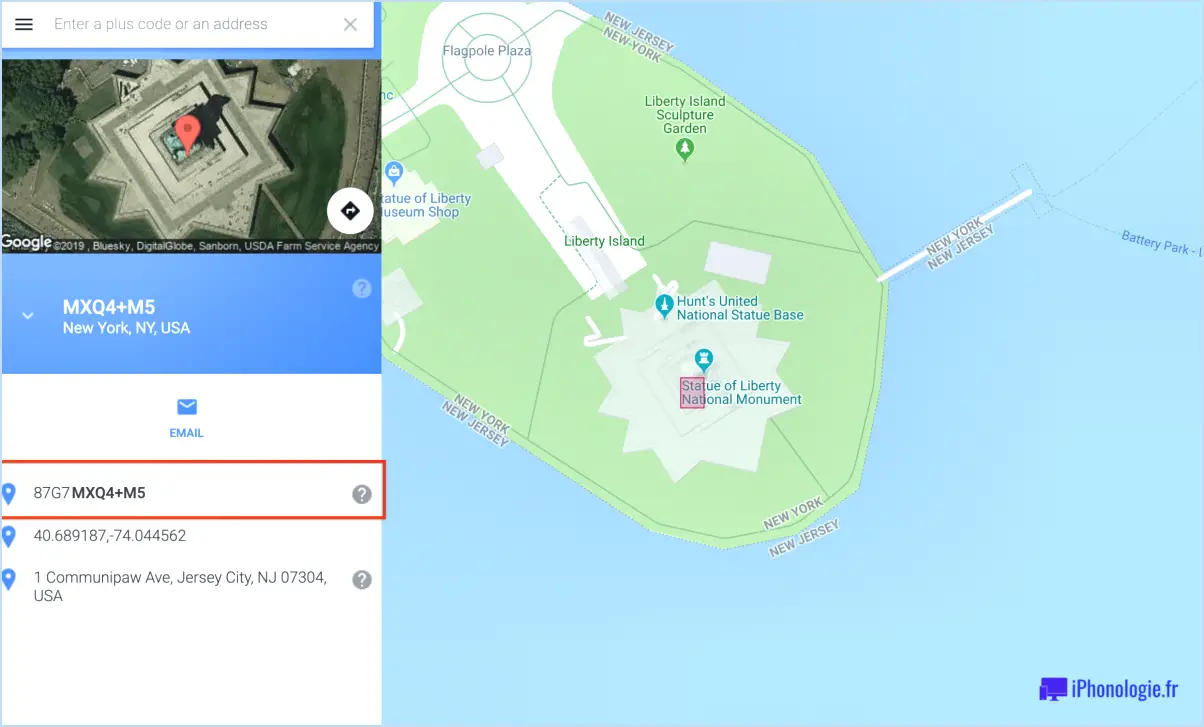Fix : Le courrier Outlook n'est pas marqué comme lu?
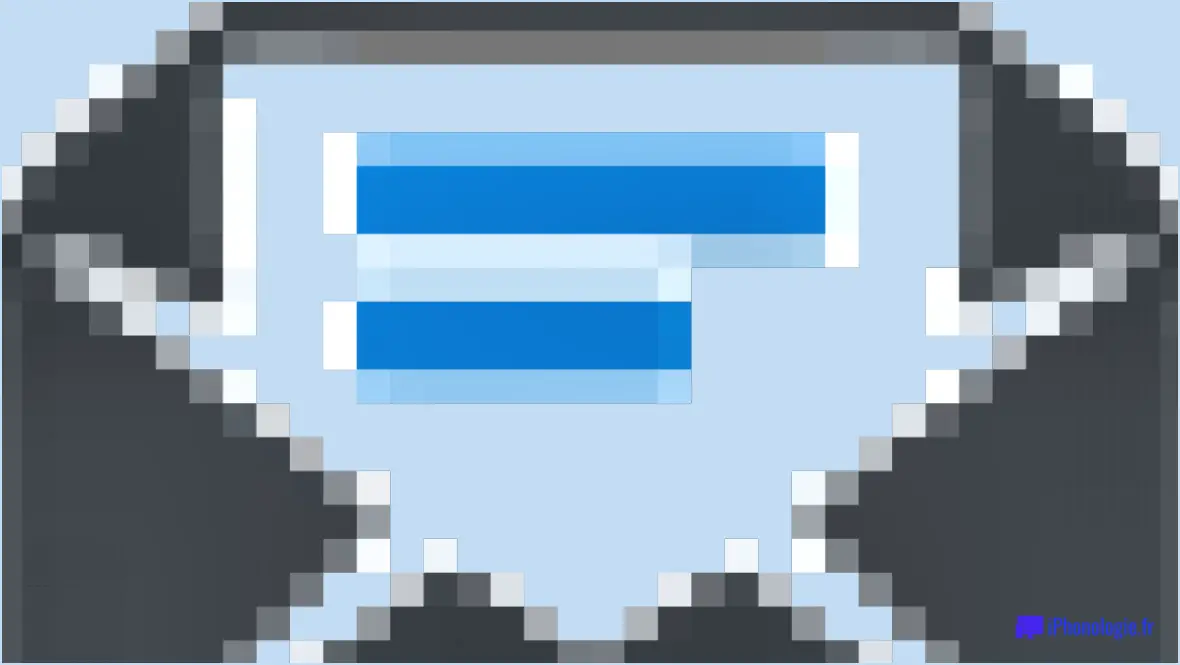
Pour résoudre le problème du courrier Outlook qui n'est pas marqué comme lu, suivez les étapes suivantes :
- Cochez l'option "Marquer comme lu".: Vérifiez que l'option "Marquer comme lu" est activée dans Outlook. Pour ce faire, allez dans "Options des messages" et assurez-vous que la case à cocher en regard de "Marquer les éléments comme lus lorsqu'ils sont affichés dans le volet de lecture" est sélectionnée. Les messages électroniques sont ainsi automatiquement marqués comme lus lorsque vous les consultez dans le volet de lecture.
- Redémarrer Outlook: Si l'option "Marquer comme lu" est déjà cochée, mais que le problème persiste, essayez de redémarrer Outlook. Parfois, un simple redémarrage peut résoudre les problèmes temporaires ou les conflits qui peuvent être à l'origine du problème.
- Examiner les compléments et les extensions: Les compléments ou extensions tiers dans Outlook peuvent parfois interférer avec ses fonctionnalités, notamment le marquage des courriels comme lus. Désactivez un par un tous les compléments récemment installés pour identifier si l'un d'entre eux est à l'origine du problème.
- Vérifier les règles et les filtres: Assurez-vous que vous n'avez pas de règles ou de filtres de messagerie configurés qui empêchent les messages d'être marqués comme lus. Allez dans "Gérer les règles & Alertes" et passez en revue les règles existantes afin d'y apporter les modifications nécessaires.
- Effacer le cache d'Outlook: Outlook peut stocker des données temporaires dans son cache, ce qui peut entraîner un comportement inattendu. L'effacement du cache peut aider à résoudre le problème. Pour ce faire, allez dans "Fichier" > "Options" > "Avancées" > "Paramètres du fichier de données Outlook" > "Effacer les éléments hors ligne", puis redémarrez Outlook.
- Réparer Outlook: Si aucune des solutions ci-dessus ne fonctionne, il est possible que l'installation d'Outlook elle-même soit corrompue. Dans ce cas, exécutez l'outil de réparation intégré. Dans Outlook, allez dans "Fichier" > "Compte Office" > "Options de mise à jour" > "Réparer Office" et suivez les instructions qui s'affichent à l'écran.
- Vérifier les paramètres du serveur de messagerie: Si le problème persiste, il peut être lié à votre serveur de messagerie. Contactez votre fournisseur de messagerie ou votre service d'assistance informatique pour vous assurer qu'aucun problème lié au serveur n'affecte la fonctionnalité "Marquer comme lu".
N'oubliez pas que ces étapes sont destinées à résoudre le problème du courrier Outlook qui n'est pas marqué comme lu. En suivant ces étapes, vous devriez être en mesure d'identifier et de résoudre le problème dans la plupart des cas. Si le problème persiste, il est recommandé de demander de l'aide à votre fournisseur de messagerie ou à votre service d'assistance informatique.
Pourquoi mes courriels ne sont-ils pas marqués comme lus dans Outlook?
Si vos courriels ne sont pas marqués comme lus dans Outlook, il peut y avoir plusieurs raisons :
- Option "Marquer comme lu" : Vérifiez si l'option "marquer comme lu" est activée. Allez dans l'onglet "Volet de lecture" du menu des options d'Outlook et assurez-vous qu'elle est activée.
- Plusieurs appareils : Si vous ouvrez un courriel sur un autre appareil ou ordinateur, Outlook risque de ne pas le marquer comme lu. Assurez-vous que vous lisez toujours les courriels sur le même appareil.
- Paramètres Outlook : Il se peut qu'il y ait un problème avec vos paramètres Outlook. Vérifiez à nouveau tous les paramètres pertinents pour vous assurer qu'ils sont configurés correctement.
En tenant compte de ces facteurs, vous devriez être en mesure de résoudre le problème et de faire en sorte que vos courriels soient marqués comme lus dans Outlook comme prévu.
Comment faire pour que les courriels restent non lus dans Outlook après avoir été lus?
Dans Outlook, après avoir lu un courriel, vous pouvez le garder marqué comme non lu pour le consulter ultérieurement. Il vous suffit d'ouvrir l'e-mail et de cliquer sur l'icône "Marquer comme non lu" dans la barre d'outils. Cette action permet de s'assurer que l'e-mail reste surligné comme nouveau dans votre boîte de réception, ce qui vous aide à rester organisé et à retrouver facilement les messages importants par la suite. Utilisez cette fonction chaque fois que vous en avez besoin pour gérer efficacement vos courriels.
Comment marquer tous les messages comme lus dans Outlook?
Dans Outlook, pour marquer tous les messages comme lus, suivez les étapes suivantes :
- Sélectionnez le menu "Actions".
- Choisissez l'option "Marquer comme lu".
Vous pouvez également :
- Appuyez sur Ctrl+A pour sélectionner tous les messages.
- Cliquez sur le bouton "Marquer comme lu".
Et voilà ! Vos messages sont désormais marqués comme lus dans Outlook.
Comment modifier le délai de non lecture dans Outlook?
Pour modifier le délai de non lecture dans Outlook, procédez comme suit :
- Ouvrez Outlook.
- Cliquez sur l'onglet Fichier.
- Cliquez sur Options.
- Cliquez sur Courrier.
- Sous Volet de lecture, cliquez sur la flèche en regard de Marquer comme lu après _ secondes.
- Remplacez le nombre de secondes par le délai souhaité avant qu'un courriel ne soit marqué comme lu.
- Cliquez sur OK.
Comment marquer un e-mail comme non lu sur l'iPhone?
Pour marquer un e-mail comme non lu sur votre iPhone, vous avez plusieurs options :
- Touchez et maintenez enfoncé: Ouvrez l'e-mail dans votre boîte de réception, puis appuyez sur le point bleu non lu situé à côté et maintenez-le enfoncé. Le point devient alors blanc, ce qui indique que l'e-mail est désormais marqué comme non lu.
- Glissement vers la gauche: Vous pouvez également ouvrir l'e-mail et le faire glisser vers la gauche. Une option "Marquer comme non lu" s'affiche, et si vous appuyez dessus, l'e-mail est marqué comme non lu.
Choisissez la méthode qui vous convient le mieux et vous pourrez facilement garder une trace des courriels importants auxquels vous souhaitez revenir plus tard.
Comment marquer tous les e-mails non lus comme lus dans Gmail?
Pour marquer tous les e-mails non lus comme lus dans Gmail, procédez comme suit :
- Cliquez sur l'icône Paramètres dans le coin supérieur droit de votre boîte de réception Gmail.
- Sélectionnez Paramètres dans le menu qui s'affiche.
- Cliquez sur le bouton Boîte de réception .
- Sous l'onglet Messages non lus, cochez la case à côté de Marquer comme lu.
- Cliquez sur le bouton Enregistrer les modifications .
Comment marquer plus de 50 courriels dans Gmail?
Pour marquer plus de 50 courriels dans Gmail, vous pouvez utiliser la barre de recherche ou la fonction de libellé. Pour la barre de recherche, tapez "label:unread has:attachment" et sélectionnez tous les courriels dans les résultats. Pour utiliser les étiquettes, allez dans "Paramètres" et choisissez "Étiquettes" dans le menu. Appliquez les étiquettes aux courriels souhaités et ils seront marqués en conséquence.